WordPress web sitenize kaydırma derinliği takibi eklemek ister misiniz?
Kaydırma derinliği izleme, bir kullanıcının herhangi bir sayfada ne kadar kaydırdığını görmenizi sağlar. Bu veriler, ziyaretçilerinizin gerçekten uzun gönderilerinizi okuyup okumadıklarını ve ilgilerini kaybettiklerinde görmenize yardımcı olur, böylece onları meşgul edecek şekilde içeriği değiştirebilirsiniz.
Bu makalede, Google Analytics kullanarak WordPress’te kullanıcı kaydırmayı nasıl kolayca izleyebileceğinizi göstereceğiz.
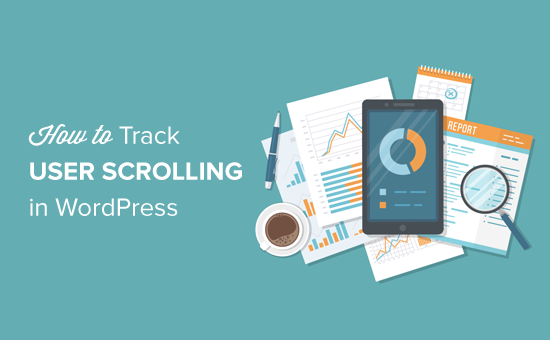
WordPress’de Kullanıcı Kaydırmayı Neden İzlemelisiniz?
Genel olarak, bir kullanıcı içeriğinizi önizleme ekranının altında görmek istediğinde kaydırma gerçekleşir. İçeriğinize bakmak için tüm kullanıcıların gerçekleştirdiği birincil etkinliktir.
Bu, kaydırma derinliğini izlemeyi kullanıcı etkileşimini izlemek için önemli bir ölçü haline getirir. Buna ek olarak, sitenizdeki kullanıcı etkileşimi hakkında size bol miktarda bilgi verir ve sayfaları optimum uzunlukta geliştirmenize yardımcı olur.
Örneğin, ortalama bir kullanıcının sitenizi görüntülerken ne kadar kaydırdığını, en çok hangi okumaları beğendiğini, ilgilerini neyin kaybettiğini vb. Öğrenebilirsiniz.
Bu bilgilerle, daha iyi kullanıcı etkileşimi ve daha yüksek dönüşümler için sayfalarınızı optimize edebilirsiniz.
Google Analytics ile WordPress’te Kaydırma Derinliğini İzleme
Google Analytics, web sitenizin ziyaretçilerini daha iyi anlamanıza yardımcı olmak için Google tarafından sunulan ücretsiz bir web analizi aracıdır.
Web sitenizin ziyaretçilerinin kim olduğunu (yaş, cinsiyet, ilgi alanları), nereden geldiklerini, hangi sayfaları ziyaret ettiklerini, bu sayfalarda ne kadar kaldıklarını, sayfalarda ne kadar aşağı kaydırdıklarını ve daha fazlasını izlemenize olanak tanır.
Google Analytics, varsayılan olarak toplam sayfa görüntüleme sayısı, toplam ziyaretçi sayısı, en iyi sayfalar vb. Gibi temel ölçümleri izler.
Kaydırma derinliği, e-ticaret izleme, form gönderimleri, dosya indirmeleri, olay izleme ve diğerleri gibi daha gelişmiş ölçümler için Google analitiği, özel izleme kurmanızı gerektirir.
Gelişmiş Google analiz takibini manuel olarak kurmak çok sayıda teknik beceri gerektirir. Yeni başlayan biri olarak bu neredeyse imkansızdır. Bazı geliştiriciler bile bunu düzgün bir şekilde yapamaz.
Neyse ki, Google Analytics ile kaydırma derinliği gibi gelişmiş ölçümleri izlemenize yardımcı olabilecek kullanımı kolay WordPress eklentileri vardır.
WordPress’te kaydırma derinliği izlemeyi kurmak için kullanabileceğiniz iki eklentiye bir göz atalım.
Video öğretici
Videoyu beğenmediyseniz veya yazılı talimatlar istiyorsanız, okumaya devam edin.
1. MonsterInsights ile WordPress’te Derinlik Takibini kaydırın
MonsterInsights, 2.000.000’den fazla etkin yükleme ile WordPress için en popüler Google Analytics eklentisidir. Google Analytics’i herhangi bir kod kullanmadan WordPress web sitenize kolayca kurmanıza ve kullanmanıza yardımcı olur.
MonsterInsights ile, e-ticaret izleme, dosya indirmeleri, bağlı kuruluş bağlantıları, form izleme, kaydırma derinliği ve daha fazlası gibi gelişmiş izlemeyi tek bir tıklama ile etkinleştirebilirsiniz (kodlama gerekmez).
MonsterInsights, varsayılan olarak etkin kaydırma derinliği izleme ile birlikte gelir. Bu, herhangi bir ayarı yapılandırmanıza bile gerek olmadığı anlamına gelir. Tek yapmanız gereken MonsterInsights eklentisini kurmak.
Öncelikle, MonsterInsights eklentisini kurmanız ve etkinleştirmeniz gerekir. Daha fazla ayrıntı için, bir WordPress eklentisinin nasıl kurulacağına dair adım adım kılavuzumuza bakın.
Etkinleştirmenin ardından Analizler »Ayarlar sayfasına gidin ve ardından Katılım sekmesine tıklayın. Aşağıdaki ekran görüntüsünde gösterildiği gibi, kaydırma izleme seçeneğinin varsayılan olarak etkin olduğunu göreceksiniz.
![]()
MonsterInsights, web sitesi ziyaretçileriniz sayfayı aşağı kaydırırken Google Analytics’te etkinlikleri tetikler. Daha sonra Google Analytics ile% 25,% 50,% 75 ve% 100 kaydırma olarak izlenecektir.
MonsterInsights Yayıncı Raporuna (Analizler »Raporlar» Yayıncılar) giderek kaydırma izleme istatistiklerinizi ve diğer yararlı istatistikleri doğrudan WordPress yönetici alanınızın içinde görebilirsiniz. Kaydırma derinliği verileri İlgi Alanları bölümünün yanında görünür.
![]()
Sayfalarınızı daha fazla dönüşüm için optimize etmek üzere kaydırma derinliği verilerini kullanabilirsiniz. Ziyaretçilerinizin içeriğinizle nasıl etkileşim kurduğuna dair daha iyi bir resim sunar ve önemli harekete geçirici mesajlarınız, reklamlarınız ve daha fazlası için en iyi yere karar vermenize yardımcı olur.
Google Analytics’te Kullanıcı Kaydırma Verilerini Görüntüleyin
Artık MonsterInsights ile kaydırma izlemeyi kurduğunuza göre, raporları Google Analytics hesabınızda da görüntüleyebilirsiniz.
Analytics hesabınıza giriş yapın ve ardından son 30 dakika içindeki gerçek zamanlı veya son kaydırma verilerinizi görmek için Gerçek Zamanlı »Etkinlikler’i ziyaret edin.
![]()
Tüm veriler için, Analytics kontrol panelinizden Davranış »Etkinlikler» Genel Bakış’a gidebilirsiniz.
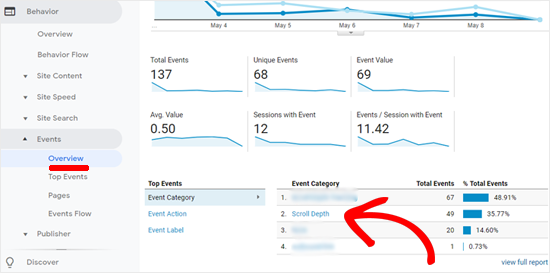
Daha fazla ayrıntı almak için Kaydırma Derinliği bağlantısını tıklayabilirsiniz.
Daha ayrıntılı ayrıntılar istiyorsanız, her bir açılış sayfası için kaydırma verilerini görmek üzere Kaydırma Derinliği etkinliğinin yanı sıra Google Analytics’in ikincil boyut özelliğini kullanabilirsiniz.
2. WP Scroll Depth Plugin ile Kullanıcı Kaydırmayı İzleyin
Kapsamlı bir Google Analytics çözümü istemiyorsanız ve tek bir eklenti kullanmayı tercih ediyorsanız, WP Scroll Depth’i kullanabilirsiniz.
Yapmanız gereken ilk şey, sitenize WP Scroll Depth eklentisini yüklemek ve etkinleştirmektir. Ayrıntılı talimatlar için, WordPress’te bir eklentinin nasıl kurulacağına dair adım adım kılavuzumuz.
Etkinleştirdikten sonra, eklenti ayarlarını yapılandırmak için Ayarlar »Kaydırma Derinliği’ne gitmeniz gerekir.
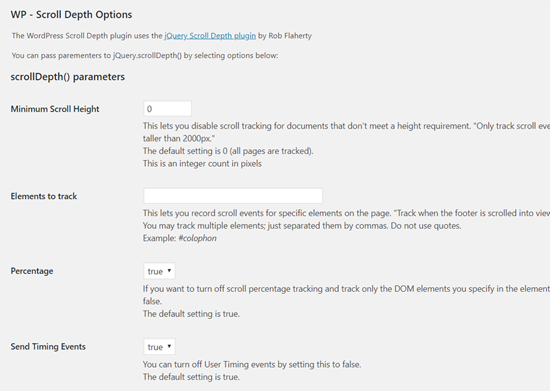
Varsayılan seçenekler, WordPress sitenizdeki tüm sayfalar için kaydırma derinliğini izleyecektir. Eklenti ayarlarını saklamak için tek yapmanız gereken Değişiklikleri Kaydet düğmesine tıklamak.
WP Scroll Depth eklentisi, WordPress sitenizde kaydırmayı izlemek için jQuery kullanır. Sayfa yüksekliğinin% 25,% 50,% 75 ve% 100’ünü dört kaydırma noktasını izler. Bir kullanıcı bir kaydırma noktasına ulaştığında, eklenti jQuery kullanarak Google Analytics’e bir etkinlik gönderir.
Bundan sonra, Google Analytics gösterge tablonuzdaki Gerçek Zamanlı Etkinlikler » altında Kaydırma Derinliği etkinlik verilerini görüntüleyebilirsiniz.
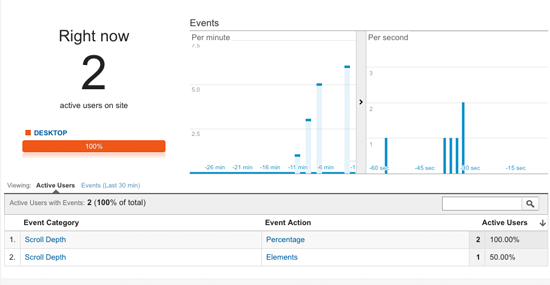
MonsterInsights’ı tüm web sitelerimizde kullanıyoruz çünkü bu, WordPress için en eksiksiz Google Analytics eklentisidir ve tüm kullanıcılarımıza aynısını yapmalarını öneririz. Ücretsiz bir MonsterInsights eklentisine sahipler ve daha güçlü izlemenin kilidini açmak için premium sürüme de yükseltebilirsiniz.
Bu makalenin, Google Analytics kullanarak WordPress sitenizde kaydırma derinliğini nasıl izleyeceğinizi öğrenmenize yardımcı olacağını umuyoruz. Her WordPress sitesinde izlemeniz gereken 10 web sitesi pazarlama verisine ilişkin kılavuzumuzu da görmek isteyebilirsiniz.
